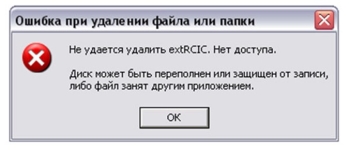
Comment supprimer un fichier endommagé qui n'est pas supprimé de l'ordinateur, des cartes SD, des lecteurs Flash: un programme pour supprimer les fichiers de défaillance, supprimer des fichiers forcés. Pourquoi ne pas déposer de fichiers des lecteurs flash, des cartes SD, de l'ordinateur Windows?
Pourquoi ne pas déposer de fichiers d'un ordinateur et d'un disque flash? Façons de supprimer des fichiers médiocres.
La navigation
- Pourquoi ne pas déposer de fichiers des lecteurs flash, des cartes SD, de l'ordinateur Windows?
- Comment supprimer un fichier endommagé qui n'est pas supprimé d'un ordinateur, d'une carte SD ou d'un disque flash Standard Windows Tools?
- Comment supprimer un fichier endommagé qui n'est pas supprimé de l'ordinateur, de la carte SD ou du lecteur flash: Numérisation des virus
- Comment supprimer un fichier endommagé qui n'est pas supprimé de l'ordinateur, de la carte SD ou du lecteur flash: programme pour supprimer des fichiers de désinscription, supprimer des fichiers forcés
- Vidéo: Comment supprimer un dossier ou un fichier non supprimé?
Presque tous les utilisateurs d'ordinateurs personnels tôt ou tard font face à un problème lorsque vous essayez de supprimer un fichier spécifique à partir d'un ordinateur ou d'un lecteur flash, une fenêtre d'erreur apparaît sur l'écran. Souvent, ces fichiers ne sont pas supprimés en raison des processus logiciels résiduels, mais il existe un certain nombre d'autres raisons pour lesquelles un tel problème peut se produire.
De notre article, vous apprendrez pourquoi les fichiers de l'ordinateur, des disques Flash ou des cartes SD peuvent ne pas être supprimés et rechercher plusieurs façons de les supprimer.

Image 1. Pourquoi ne déposez pas de fichiers sur un ordinateur ou un lecteur flash?
Pourquoi ne pas déposer de fichiers des lecteurs flash, des cartes SD, de l'ordinateur Windows?
Comme mentionné précédemment, l'incapacité de supprimer le fichier de l'ordinateur peut être due à un certain nombre de raisons:
- Au moment de la suppression, le fichier est utilisé par un programme ou un processus;
- Le fichier est activé par un utilisateur de réseau;
- L'utilisateur n'a pas le droit de commettre cette action;
- Le disque sur lequel le fichier est protégé de l'entrée;
- Le fichier est endommagé ou infecté par un virus;
Évidemment, avant de passer à des mesures radicales, vous devez fermer tous les programmes et processus pouvant utiliser le fichier, assurez-vous que le fichier n'est pas ouvert dans aucun des comptes de l'ordinateur et que les droits de l'administrateur requis pour supprimer le fichier. Vous devez également vérifier l'ordinateur pour les virus.
De plus, sur les boîtiers de ce support amovible, car les disques USB Flash et les cartes SD existent des commutateurs spéciaux qui bloquent la possibilité de tout changement de renseignements sur eux. Si vous essayez de supprimer un fichier d'un lecteur flash ou d'une carte SD, essayez de déplacer le commutateur vers une autre position et essayez de supprimer le fichier. Si cela n'a pas aidé, allez à la section suivante de notre article.

Image 2. Emplacement du bloc sur les lecteurs flash et les cartes SD.
Comment supprimer un fichier endommagé qui n'est pas supprimé d'un ordinateur, d'une carte SD ou d'un disque flash Standard Windows Tools?
- Très souvent, il arrive que l'utilisateur soit difficile de déterminer le programme ou le processus qui utilise le fichier et l'empêchent. Cette situation peut aider à démarrer le système d'exploitation en mode sans échec.
- Le fait est que lors de la démarrage les fenêtres En mode sans échec, le système d'exploitation bloque le lancement automatique des processus non système et ne lance que un service important pour son fonctionnement. Par conséquent, si le fichier n'est pas supprimé en raison d'un programme tiers, vous devez télécharger l'ordinateur en mode sans échec et essayer de supprimer le fichier.
- Afin de charger le système d'exploitation en mode sans échec, redémarrez l'ordinateur et presque au tout début de son téléchargement. Plusieurs fois, appuyez sur la touche du clavier. F8." Vous allez afficher une liste des méthodes de démarrage. les fenêtres. Utilisation de la flèche, sélectionnez la chaîne " Mode sans échec"et appuyez sur" ENTRER" continuer.

Image 3. Chargement du système d'exploitation en mode sans échec.
- Après avoir chargé le système d'exploitation, accédez à votre lecteur flash ou ouvrez le répertoire sur le disque dur où le fichier est situé et essayez de la supprimer. Si cette méthode ne pouvait pas vous aider, passez à la section suivante de notre article.
Comment supprimer un fichier endommagé qui n'est pas supprimé de l'ordinateur, de la carte SD ou du lecteur flash: Numérisation des virus
Comme mentionné précédemment, une raison éventuelle pour laquelle le fichier ne veut pas être supprimé du transporteur d'informations peut être un virus. Pour éliminer cette option, utilisez le programme GRATUIT. Dr.Web Curedit. Pour analyser le répertoire avec le fichier. Vous pouvez télécharger le programme par de ce lien.
La numérisation se produit comme suit:
Étape 1.
- Téléchargez et exécutez le programme Dr.Web Curedit..
- Dans la fenêtre principale du programme sous le bouton " Chèque de départ"Clique sur le lien" Sélectionnez des objets à vérifier».

Image 4. Démarrage d'un programme de numérisation d'un ordinateur et d'un flash des virus.
Étape 2..
- Afin de ne pas vérifier complètement le disque système de l'ordinateur, dans la fenêtre qui s'ouvre, cliquez sur le lien " Cliquez pour sélectionner des fichiers et des dossiers", Après cela, cochez le marqueur de votre lecteur flash ou répertoire avec le fichier et cliquez sur" d'accord».

Image 5. Sélectionnez le répertoire pour rechercher des virus par Dr.Web Curicit.
Étape 3..
- Après avoir sélectionné le répertoire, cliquez sur " Chèque de courant"Et attendez que le processus de vérification complète.
- Si le programme détecte une menace, il vous proposera de choisir l'action dont vous avez besoin pour leur appliquer. Si la menace n'est pas dans un fichier important pour vous, vous devez choisir l'action " Effacer».

Image 6. Vérification de la vérification des virus de Dr.Web Curicit.
Comment supprimer un fichier endommagé qui n'est pas supprimé de l'ordinateur, de la carte SD ou du lecteur flash: programme pour supprimer des fichiers de désinscription, supprimer des fichiers forcés
Dans le cas où tous les programmes et processus pouvant utiliser le fichier sont fermés et que l'antivirus n'a révélé aucune menace, mais le fichier ne veut toujours pas être supprimé, un utilitaire spécial viendra à la rescousse. Déverrouillage. Vous pouvez le télécharger par de ce lien.
Le programme n'occupe pratiquement pas d'espace disque et vous permet de supprimer des fichiers endommagés et bloqués en quelques clics. Le processus de suppression d'un fichier à l'aide de ce programme est la suivante:
Étape 1.
- Téléchargez et installez le programme.
- Après l'installation, ouvrez le répertoire avec le fichier que vous souhaitez supprimer, puis cliquez dessus pour appeler le menu contextuel.
- La ligne est apparue dans le menu Déverrouillage" Clique dessus.

Image 7. Installation et lancement de déverrouillage.
Étape 2..
- Une petite fenêtre s'ouvrira, où les processus qui bloquent la suppression du fichier seront affichés. Les compléter avec le " Tout compléter».
- S'il n'y avait pas de processus de blocage, sélectionnez immédiatement l'action pour le fichier " Effacer"et appuyez sur" d'accord».
- Si le fichier ne supprime pas immédiatement, redémarrez l'ordinateur et vérifiez le répertoire.

Image 8. Supprimez le fichier déverrouillé à l'aide de Unlocker.

j'ai tout essayé et vérifié pour le virus, et le fichier n'est pas supprimé. Plus précisément, que le nom et l'expansion en restent. Après le redémarrage, ils sont restaurés. Vous allez probablement formater un lecteur flash. C'est probablement la manière la plus radicale dont vous n'avez rien dit.
L'article est conçu pour résoudre le problème sans formater un lecteur flash. Essayez de vérifier le transporteur aux virus avec plusieurs antivirus. Il arrive souvent qu'un antivirus puisse trouver de tels logiciels malveillants que d'autres programmes de protection ne remarquent pas.
En mode sans échec, tout était parfaitement enlevé !!!